 Как подключить наушники с микрофоном к компьютеру или ноутбуку
Как подключить наушники с микрофоном к компьютеру или ноутбуку Доброго времени суток!
Доброго времени суток!
Я думаю, что нет таких пользователей, которые не хотели бы ускорить работу своего компьютера?! 👀
В этом небольшом обзоре хочу поделиться одной полезной утилитой, которая легко и незаметно для вас будет поддерживать хорошую производительность ОС Windows.
При постоянном и регулярном использовании — вы забудете о таких проблемах, как большое количество мусора на диске, какие-то всплывающие вкладки в браузере, несуществующие ярлыки и т.д.
Речь идет о утилите Advanced System Care: в последнее время эта программа из простого "чистильщика" превратилась в настоящий комбайн для обслуживания ОС, способная заменить сразу целый спектр утилит. Причем, пользоваться ей неимоверно просто: достаточно 1 клика мышки!.. 😉
*
📌 Обзор утилиты System Care
Настоящий ускоритель Windows 10/11!
Официальный сайт: http://ru.iobit.com/advancedsystemcarefree.php
Advanced SystemCare — очень мощная утилита для поддержания высокой производительности вашего компьютера (одна из лидеров в своем сегменте).
Позволяет легко и быстро удалить мусор из системы, оптимизировать некоторые параметры и настройки, устранить ошибки в Windows. Все это вкупе позволяет ускорить работу вашего ПК/ноутбука (иногда, довольно существенно!). 👌
*
📌 Основные преимущества System Care:
- автоматический процесс очистки и оптимизации (на основе искусственного интеллекта): от пользователя требуется только установить и запустить программу (см. скриншот выше — нужно нажать только одну кнопку "Пуск" 👆).Пожалуй, это одно из основных преимуществ, т.к. для ускорения ПК не нужно знать каких-то "хитрых" настроек и хорошо разбираться в ПО;
- утилита следит самостоятельно за состоянием системы, и вовремя уведомляет пользователя, что пора провести работы по оптимизации;
- устранение ошибок в системном реестре, удаление неверных ярлыков, пустых папок, временных файлов и прочего "добра";
- удаление шпионского ПО (часто, его не видят классические антивирусы);
- защита настроек вашего браузера: теперь ни одно дополнение не сможет поменять в нем стартовую страницу, открывать какие-то вкладки, перекидывать вас на др. странички и т.д.;
- модуль ускорения работы Windows (например, за счет высвобождения ОЗУ, оптимизации некоторых системных настроек, "тонкой" настройки драйверов);
- простой, современный и интуитивной-понятный интерфейс (разберется даже совсем начинающий пользователь);
- полезные инструменты в качестве дополнений: просмотр характеристик ПК, дефрагментатор, уничтожитель файлов (так, чтобы их невозможно было восстановить после удаления), ускоритель интернета и многое другое (об этом см. скрины в конце статьи);
- программа полностью на русском языке (с всплывающими подсказками к каждому инструменту, на который вы указываете мышкой).
*
Итак, после нажатия на "Пуск" — System Care начнет анализировать вашу систему, и через несколько минут перед вами предстанет количество "мусора" и ошибок, которые следовало бы устранить.
Вам останется только нажать кнопку "Исправить" (кстати, галочками можно пометить, какие операции не выполнять, см. скрин ниже 👇).
Буквально в считанные минуты на моем компьютере было удалено несколько гигабайт мусора и устранены ошибки реестра, проблемы конфиденциальности.
Согласитесь, что инструмент, позволяющий достаточно качественно обслуживать Windows, и при этом все, что требуется от пользователя — это нажать 1-2 кнопки (определенно заслуживает рекомендации к знакомству)! 👌
*
📌Ускорение
Весьма интересная вкладка в System Care. Состоит она из нескольких функций, 4-ре из них основных:
- турбо-ускорение: эта опция служит для очистки ОЗУ (например, при запуске какой-нибудь игры, утилита может высвобождать ОЗУ от др. программ, чтобы предоставить игре макс. возможную память);
- аппаратное ускорение: отвечает за обновление драйверов и системных библиотек (пакетов) в Windows (для работы необходимо будет до-установить еще одну утилиту от этого же производителя);
- глубокая оптимизация (оптимизатор запуска): оптимизация некоторых настроек Windows с целью повышения производительности ПК (в т.ч. при загрузке);
- очиститель приложений: следит за теми приложениями, которые вы давно не используйте, и в последствии предлагает удалить оные.
*
📌Защита
Эта вкладка поможет обезопасить вашу систему и браузер (например, от шпионов и различного рекламного ПО, которое просто бесчинствует в последнее время: постоянно открывая различные вкладки, мигающие окна и пр.).
Перечень возможностей:
- защита конфиденциальности;
- анти-слежка в браузере;
- защитник в реальном времени;
- идентификация лица;
- защита серфинга и удаление рекламы;
- советник дом. страницы (теперь ни одно приложение не изменит вашу стартовую страницу без вашего разрешения).
*
📌Дополнительные инструменты
Кроме "стандартных" вкладок, представленных выше, в System Care есть весьма полезный раздел "Инструменты". Он дает весьма широкий спектр возможностей, перечислю некоторые из них ниже:
- "ручная" очистка ОЗУ;
- настройка автозагрузки;
- отдельный модуль по чистке диска, реестра и пр.;
- безвозвратное удаление файлов;
- диагностика жесткого диска;
- просмотр характеристик ПК;
- дефрагментатор и т.д. (см. скрин ниже 👇).
После выбора одного из инструментов — открывается конкретная утилита, и ее сразу же можно использовать.
Например, после открытия информации о системе — появилось окно со всей исчерпывающей информацией (скрин представлен ниже 👇).
Другой инструмент "Настройка Windows 10" (или "Моя Windows 10") позволяет изменить меню ПУСК, задать параметры Cortana, изменить некоторые элементы, недоступные в самой ОС.
Для примера открыл третий инструмент "Очистка диска": также все работает (отметил бы, что у всех встроенных доп. утилит отсутствует реклама, они полностью на русском, выполнены в минималистическом стиле с пошаговой формой работы).
*
📌Центр действия / Обновление ПО
Это последние вкладки в приложении (по крайней мере, пока что... 👌).
Предназначены они для того, чтобы в один клик проверить и обновить большинство популярных приложений, установленных в вашей Windows (+ до-установить то, чего нет). Согласитесь, вручную и регулярно этим никто не занимается...
*
📌Полезные "мелочи"
Еще пару небольших "фишек" решил выделить отдельно. После установки System Care вы можете включить небольшую панельку, которая позволит в один клик мышки очищать ОЗУ, просматривать нагрузку на ЦП, закрывать вручную отдельные процессы и приложения (без использования диспетчера задач!). Весьма удобная штука!
А ярлык на рабочем столе вам всегда подскажет состояние вашей системы. Так, если на ярлычке горит "улыбка" (как на скрине ниже 👇) — система в очистке не нуждается, если появится "грусть" — пора запускать анализ и обслуживания ОС. Удобно!
*
Примечание: некоторые функции утилиты доступны только в платной версии. Но в целом, продукт весьма достойный, и начать знакомство с ним можно вполне и с бесплатной версии (она достаточно функциональна! 😉).
*
PS
Если вам программа не подошла (по тем или иным причинам) — то порекомендую альтернативные 👉продукты для обслуживания системы.
*
На этом пока всё...
Удачи!
👋
Первая публикация: 28.10.2018
Корректировка: 15.10.2021
Другие записи:
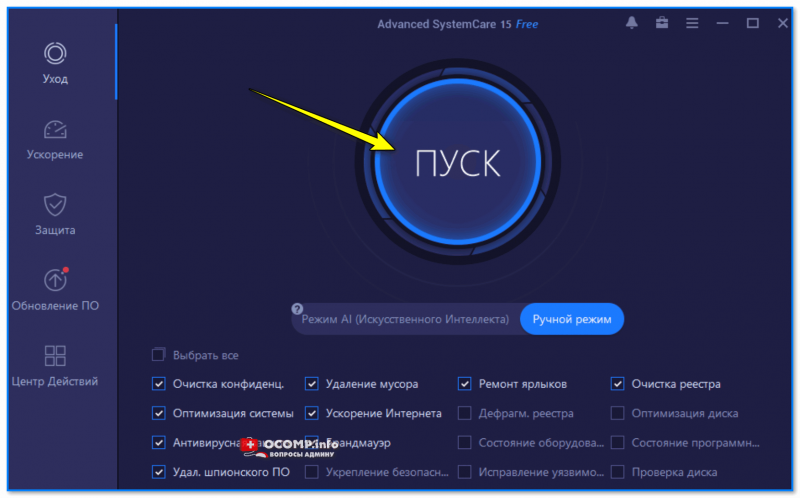

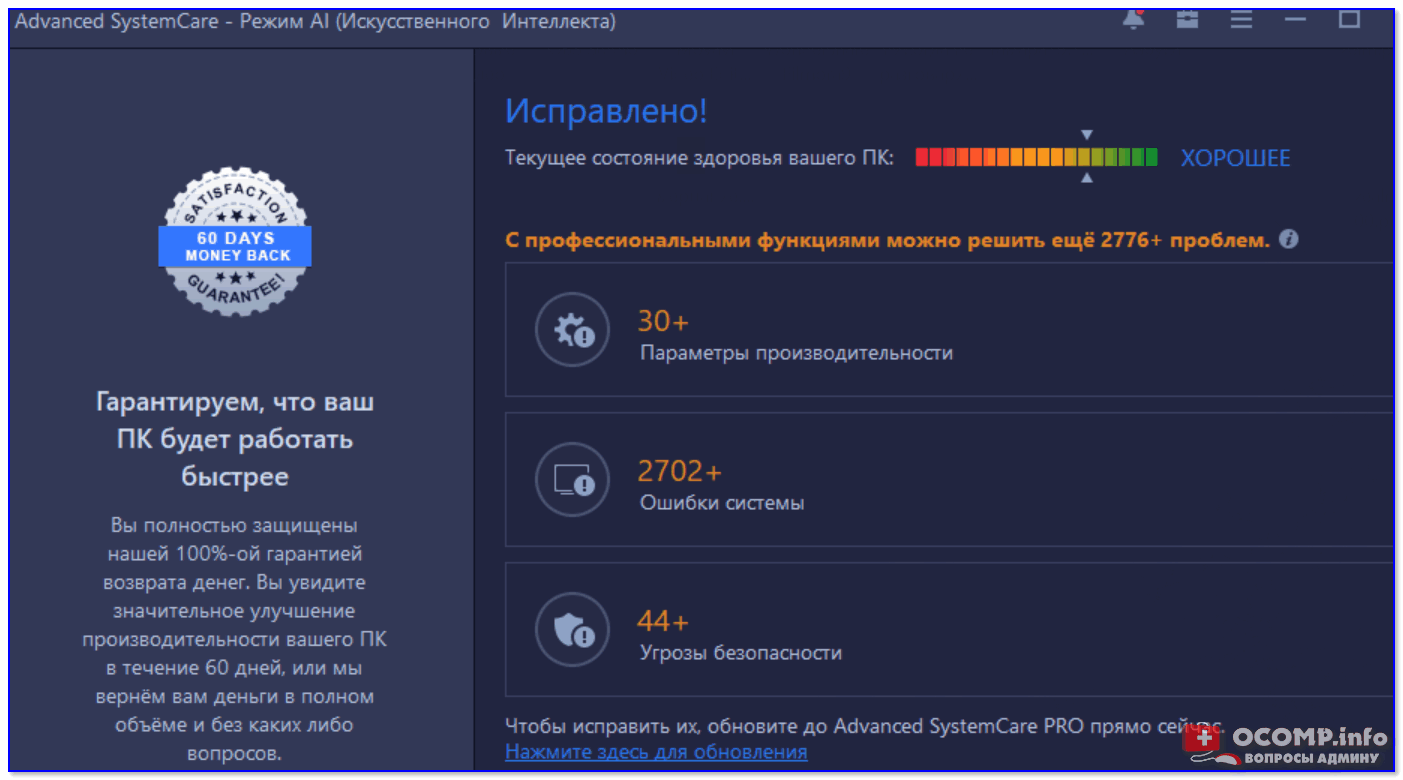


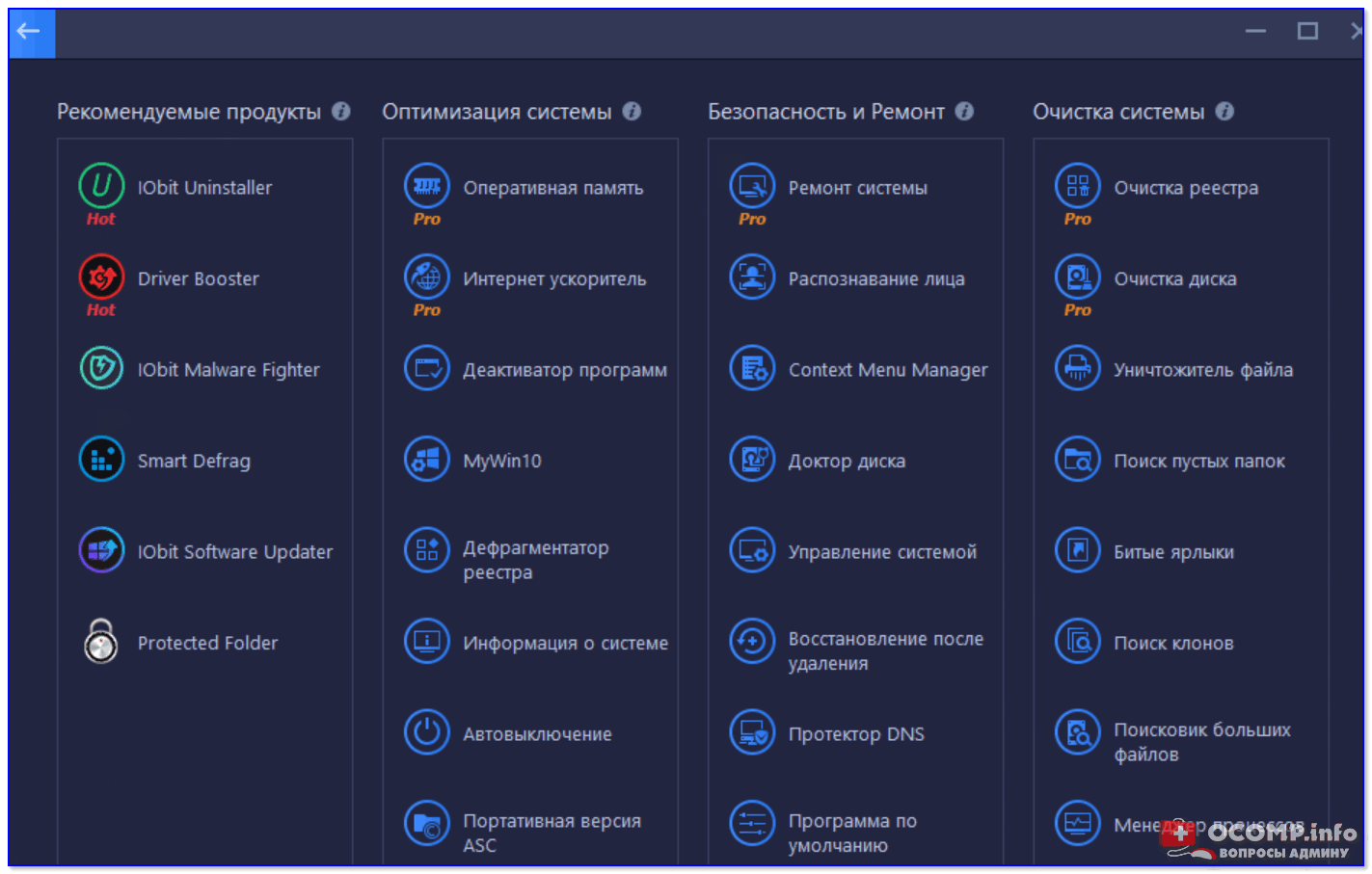
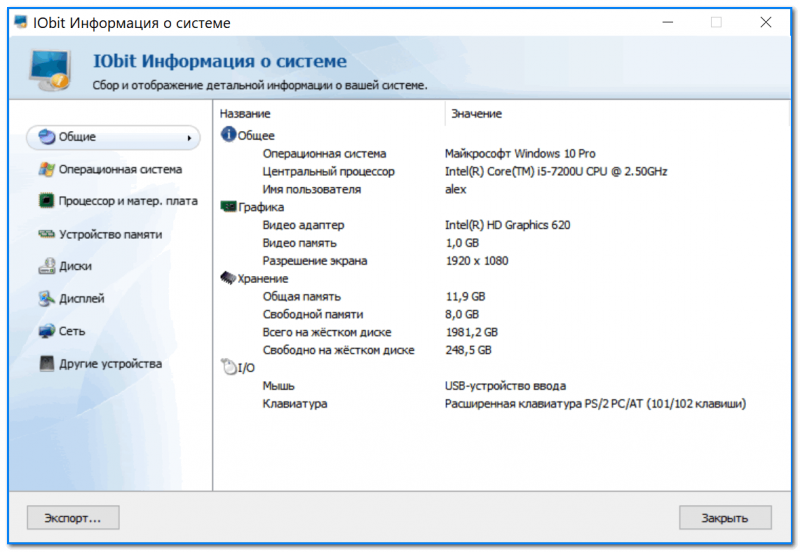

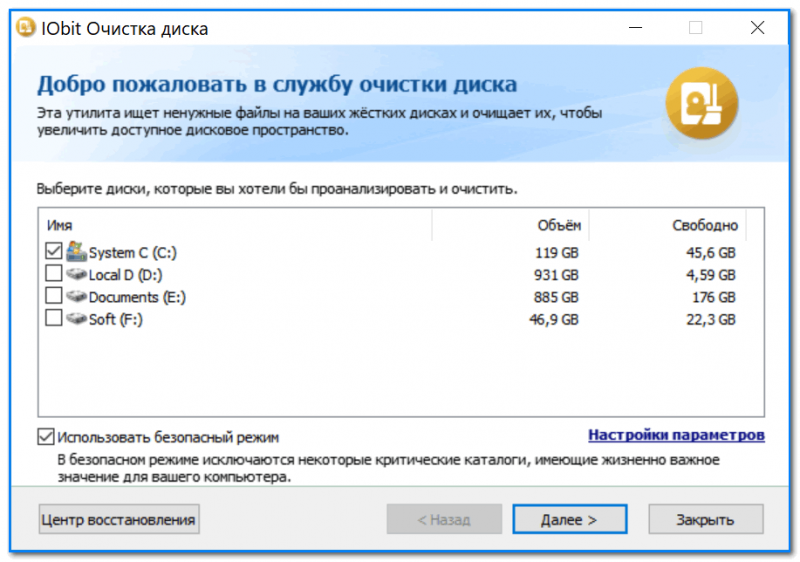
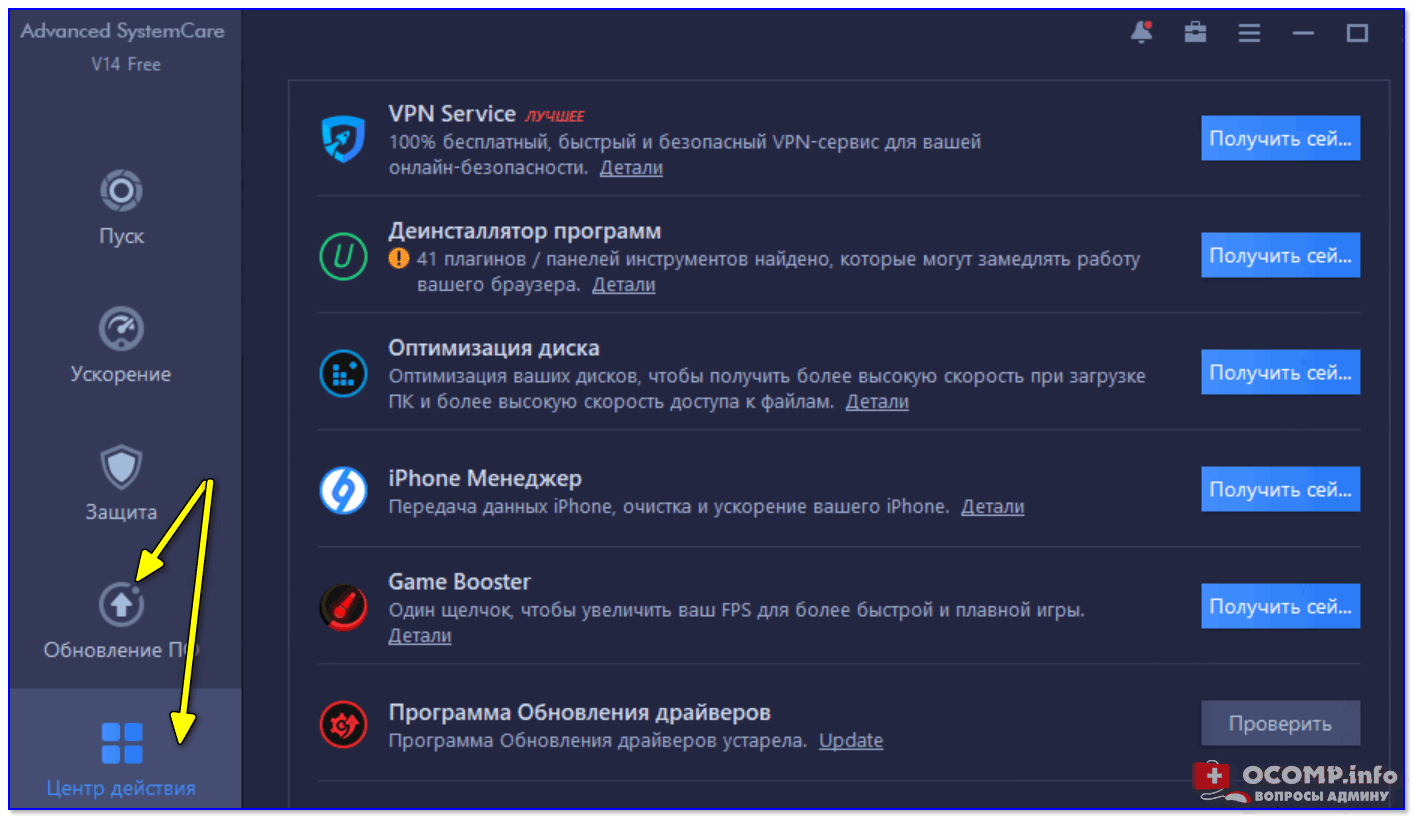
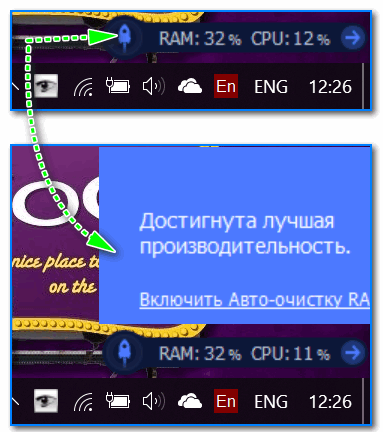
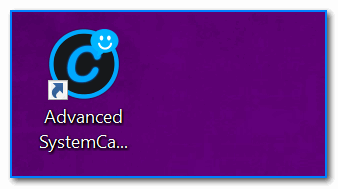






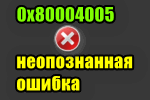



Прочитала вашу статью о настройке видеокарты AMD (выполнила рекомендации) + установила эту утилиту. Компьютер стало не узнать, игра почти не тормозит (а раньше шла очень тяжело, постоянно дергался экран).
Большое спасибо!
Утилита очень нравится, но когда запускаю лечащую утилиту Dr.Web Curelt - она удаляет System Сare, что там не так?
Вроде бы ничего, у меня всё в порядке... Попробуйте проверить другим антивирусом.
Большое мерси, утилита вполне годна (немного может раздражать напоминаниями, но я просто отключил ее процесс в диспетчере задач и всё OK).
Крайне не верю таким "комбайнам" с навороченным интерфейсом, особенно тем, что всё делают по нажатию одной кнопки. Где гарантии, что она принесёт больше пользы, чем вреда?
Меняет реестр, не спрашивая, что-то там оптимизирует, ничего не говоря. Поиск шпионского ПО - так она половину программ убьёт, остальные функции просто пугают: "ускорение интернета" - это как? К моим ста мегабитам добавит ещё полста?
Есть несколько нормальных утилит с узкой специализацией: очистка реестра, исправление ярлыков и попутно уборка мусора, другие (тот же CureIt, или AVZ) — это поиск вирусов и прочей нечисти (только поиск, лечение по запросу).
Автозапуск любой человек настроит вручную через реестр, как это сделать - написано на каждом углу. Дефрагментация и проверка дисков встроена в ОС. Что ещё надо?
1. Верить или не верить - дело личное. Утилита создана известной компанией, не раз награждалась и отмечалась авторитетными изданиями. Не думаю, что им есть смысл приносить вам вред... (тем более, что если вы вдруг купите ее (нечаянно) - вам дают 30 дней на возможность вернуть средства*).
2. Встроенные средства в ОС чистят пока не очень уж и хорошо (тем более, я молчу о том, с какой легкостью в браузере современные установщики меняют главную страницу, поисковик, встраивают пр. мусор. Утилита это все блокирует и удаляет).
3. Для большинства ПО можно найти аналог (вместо "Касперского" - "Доктор Веб", вместо "MS Office" - "Open Office", вместо Windows - перейти на Linux и т.д.). Все дело лишь в удобстве, скорости, привычке, и т.д. Если вы можете вручную "копаться" и оптимизировать реестр — это не означает, что это следует делать всем. Некоторые это время потратят на более приятные вещи...
Давно пользуюсь данной программой (правда и давно не обновлял ее, еще с 14-й версии).
Утилита и впрямь хороша в плане защиты браузера - никаких левых вкладок не открывается (насчет степени очистки - не знаю насколько эффективно, но Windows уже 3-й год работает без сбоев и переустановок. Тьфу-тьфу...).
Вот, что значит купить комп с лицензионной ОС, и использовать утилиту для чистки! Для меня это рекорд (раньше полгода макс. - и привет новой ОС).
Тут, наверное, еще сыграло то, что современная Windows 10 это довольно стабильная ОС, гораздо "устойчивее" к действиям пользователя (если можно так выразиться ), чем предыдущие...
), чем предыдущие...